service CITROEN DS3 2017 Notices Demploi (in French)
[x] Cancel search | Manufacturer: CITROEN, Model Year: 2017, Model line: DS3, Model: CITROEN DS3 2017Pages: 521, PDF Size: 32.36 MB
Page 459 of 521
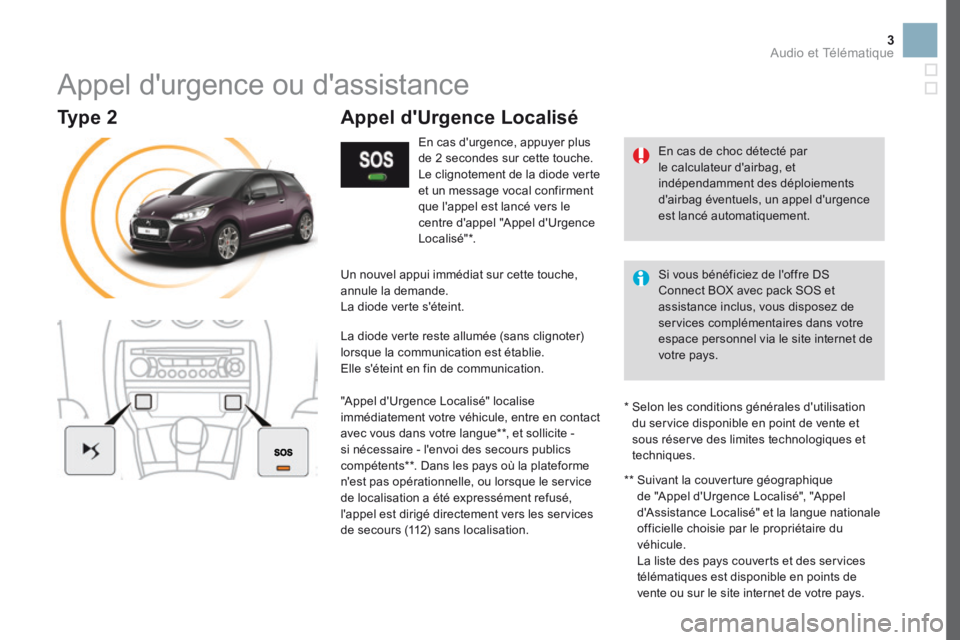
3
Appel d'urgence ou d'assistance
En cas d'urgence, appuyer plus
de 2 secondes sur cette touche.
Le clignotement de la diode verte
et un message vocal confirment
que l'appel est lancé vers le
centre d'appel "Appel d'Urgence
Localisé"*.
Un nouvel appui immédiat sur cette touche,
annule la demande.
La diode verte s'éteint.
La diode verte reste allumée (sans clignoter)
lorsque la communication est établie.
Elle s'éteint en fin de communication.
"Appel d'Urgence Localisé" localise
immédiatement votre véhicule, entre en contact
avec vous dans votre langue**, et sollicite -
si nécessaire - l'envoi des secours publics
compétents**. Dans les pays où la plateforme
n'est pas opérationnelle, ou lorsque le service
de localisation a été expressément refusé,
l'appel est dirigé directement vers les services
de secours (112) sans localisation. **
Suivant la couverture géographique
de "Appel d'Urgence Localisé", "Appel
d'Assistance Localisé" et la langue nationale
officielle choisie par le propriétaire du
véhicule.
La liste des pays couverts et des services
télématiques est disponible en points de
vente ou sur le site internet de votre pays.
*
Selon les conditions générales d'utilisation
du service disponible en point de vente et
sous réserve des limites technologiques et
techniques. En cas de choc détecté par
le calculateur d'airbag, et
indépendamment des déploiements
d'airbag éventuels, un appel d'urgence
est lancé automatiquement.
Si vous bénéficiez de l'offre DS
Connect BOX avec pack SOS et
assistance inclus, vous disposez de
services complémentaires dans votre
espace personnel via le site internet de
votre pays.
Ty p e 2
Appel d'Urgence Localisé
Audio et Télématique
Page 460 of 521
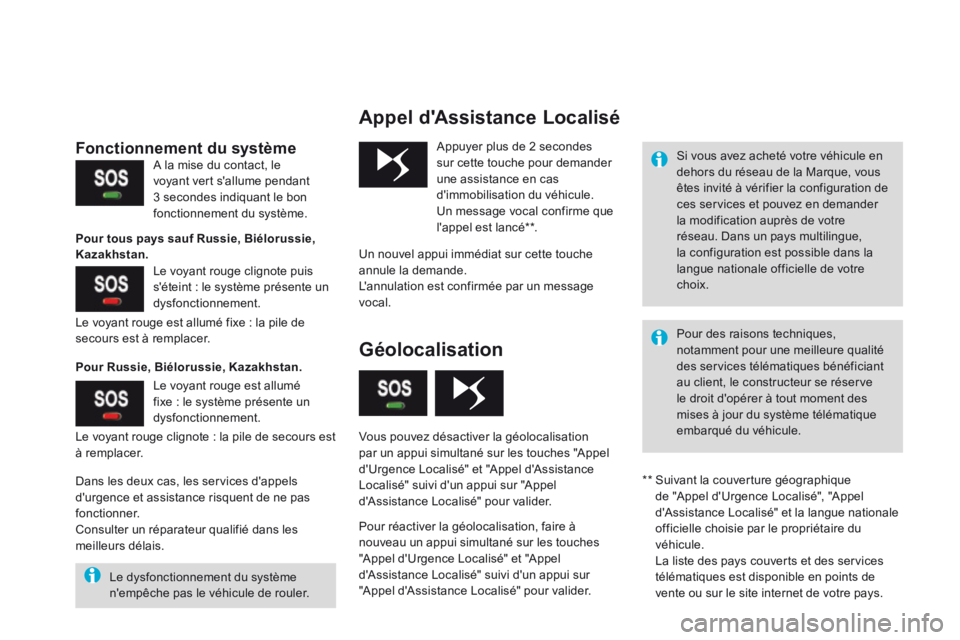
Appel d'Assistance Localisé
Appuyer plus de 2 secondes
sur cette touche pour demander
une assistance en cas
d'immobilisation du véhicule.
Un message vocal confirme que
l'appel est lancé**.
Un nouvel appui immédiat sur cette touche
annule la demande.
L'annulation est confirmée par un message
vocal.
Géolocalisation
Vous pouvez désactiver la géolocalisation
par un appui simultané sur les touches "Appel
d'Urgence Localisé" et "Appel d'Assistance
Localisé" suivi d'un appui sur "Appel
d'Assistance Localisé" pour valider.
Pour réactiver la géolocalisation, faire à
nouveau un appui simultané sur les touches
"Appel d'Urgence Localisé" et "Appel
d'Assistance Localisé" suivi d'un appui sur
"Appel d'Assistance Localisé" pour valider. Si vous avez acheté votre véhicule en
dehors du réseau de la Marque, vous
êtes invité à vérifier la configuration de
ces services et pouvez en demander
la modification auprès de votre
réseau. Dans un pays multilingue,
la configuration est possible dans la
langue nationale officielle de votre
choix.
Pour des raisons techniques,
notamment pour une meilleure qualité
des services télématiques bénéficiant
au client, le constructeur se réserve
le droit d'opérer à tout moment des
mises à jour du système télématique
embarqué du véhicule.
** Suivant la couverture géographique
de "Appel d'Urgence Localisé", "Appel
d'Assistance Localisé" et la langue nationale
officielle choisie par le propriétaire du
véhicule.
La liste des pays couverts et des services
télématiques est disponible en points de
vente ou sur le site internet de votre pays.
Le dysfonctionnement du système
n'empêche pas le véhicule de rouler.
Le voyant rouge est allumé fixe : la pile de
secours est à remplacer.
Le voyant rouge clignote : la pile de secours est
à remplacer.
Fonctionnement du système
Pour tous pays sauf Russie, Biélorussie,
Kazakhstan.
Pour Russie, Biélorussie, Kazakhstan.
A la mise du contact, le
voyant vert s'allume pendant
3 secondes indiquant le bon
fonctionnement du système.
Le voyant rouge clignote puis
s'éteint : le système présente un
dysfonctionnement.
Le voyant rouge est allumé
fixe : le système présente un
dysfonctionnement.
Dans les deux cas, les services d'appels
d'urgence et assistance risquent de ne pas
fonctionner.
Consulter un réparateur qualifié dans les
meilleurs délais.
Page 461 of 521
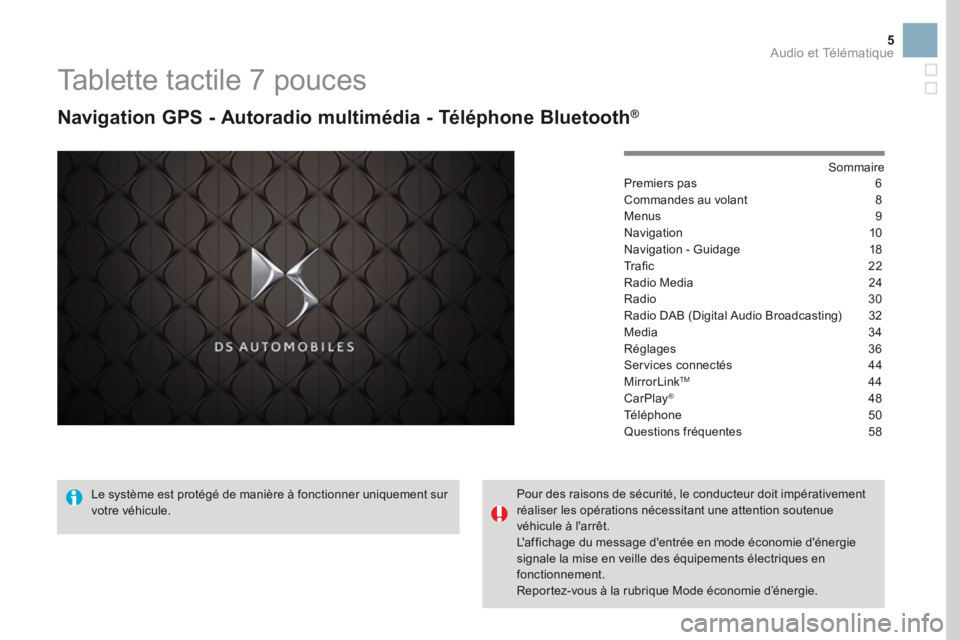
5
Tablette tactile 7 pouces
Navigation GPS - Autoradio multimédia - Téléphone Bluetooth®
Sommaire
Premiers pas 6
Commandes au volant 8
Menus 9
Navigation 10
Navigation - Guidage 18
Tr a fi c 2 2
Radio Media 24
Radio 30
Radio DAB (Digital Audio Broadcasting) 32
Media 34
Réglages 36
Services connectés 44
MirrorLink
TM 44
CarPlay® 48
Téléphone 50
Questions fréquentes 58
Le système est protégé de manière à fonctionner uniquement sur
votre véhicule. Pour des raisons de sécurité, le conducteur doit impérativement
réaliser les opérations nécessitant une attention soutenue
véhicule à l'arrêt.
L'affichage du message d'entrée en mode économie d'énergie
signale la mise en veille des équipements électriques en
fonctionnement.
Reportez-vous à la rubrique Mode économie d’énergie.
Audio et Télématique
Page 465 of 521
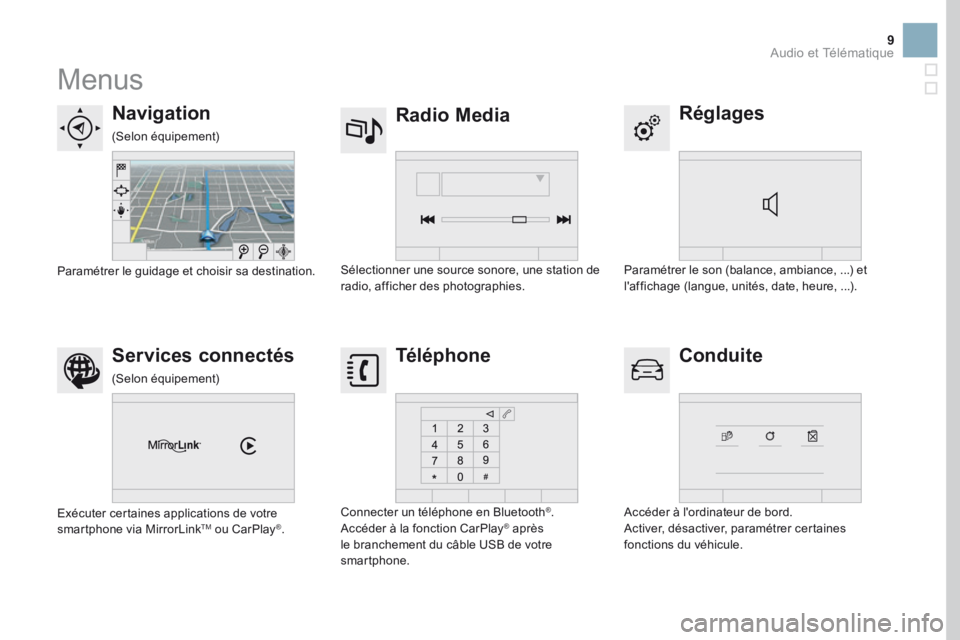
9
Menus
Réglages
Radio Media
Navigation
Conduite
Services connectés Téléphone
Paramétrer le son (balance, ambiance, ...) et
l'affichage (langue, unités, date, heure, ...).
Sélectionner une source sonore, une station de
radio, afficher des photographies.
Paramétrer le guidage et choisir sa destination.
Accéder à l'ordinateur de bord.
Activer, désactiver, paramétrer certaines
fonctions du véhicule.
Exécuter certaines applications de votre
smartphone via MirrorLink
TM ou CarPlay®.
Connecter un téléphone en Bluetooth
®.
Accéder à la fonction CarPlay® après
le branchement du câble USB de votre
smartphone.
(Selon équipement)
(Selon équipement)
Audio et Télématique
Page 488 of 521
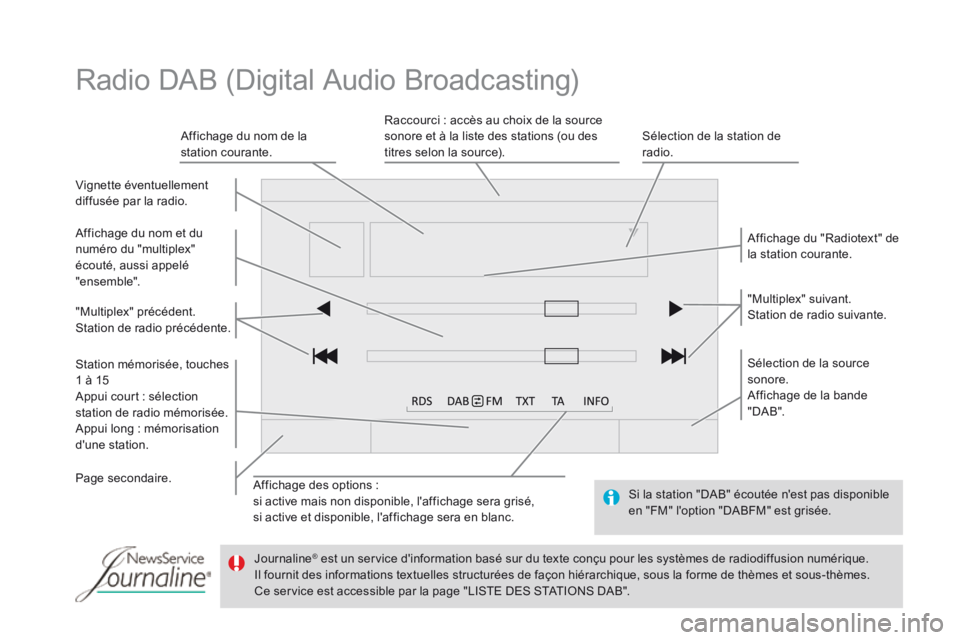
Affichage des options :
si active mais non disponible, l'affichage sera grisé,
si active et disponible, l'affichage sera en blanc.Affichage du "Radiotext" de
la station courante.
Sélection de la source
sonore.
Affichage de la bande
" DA B ".
Affichage du nom de la
station courante.
Raccourci : accès au choix de la source
sonore et à la liste des stations (ou des
titres selon la source).
Sélection de la station de
radio.
Vignette éventuellement
diffusée par la radio.
Station mémorisée, touches
1 à 15
Appui court : sélection
station de radio mémorisée.
Appui long : mémorisation
d'une station. "Multiplex" suivant.
Station de radio suivante.
Page secondaire. Affichage du nom et du
numéro du "multiplex"
écouté, aussi appelé
"ensemble".
"Multiplex" précédent.
Station de radio précédente.
Radio DAB (Digital Audio Broadcasting)
Si la station "DAB" écoutée n'est pas disponible
en "FM" l'option "DABFM" est grisée.
Journaline
® est un service d'information basé sur du texte conçu pour les systèmes de radiodiffusion numérique.
Il fournit des informations textuelles structurées de façon hiérarchique, sous la forme de thèmes et sous-thèmes.
Ce service est accessible par la page "LISTE DES STATIONS DAB".
Page 500 of 521
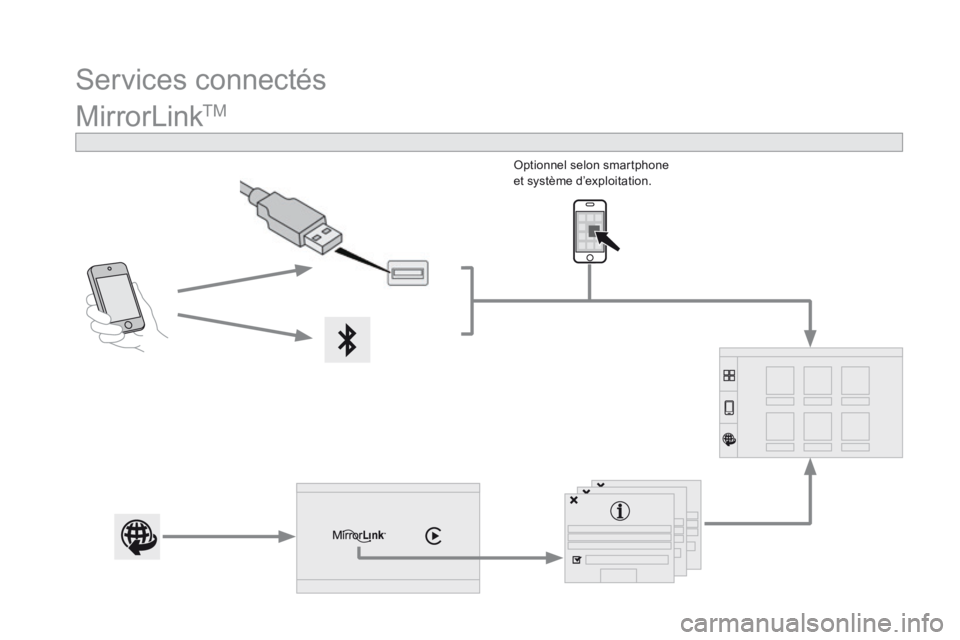
Services connectés
MirrorLink
TM
Optionnel selon smartphone
et système d’exploitation.
Page 501 of 521
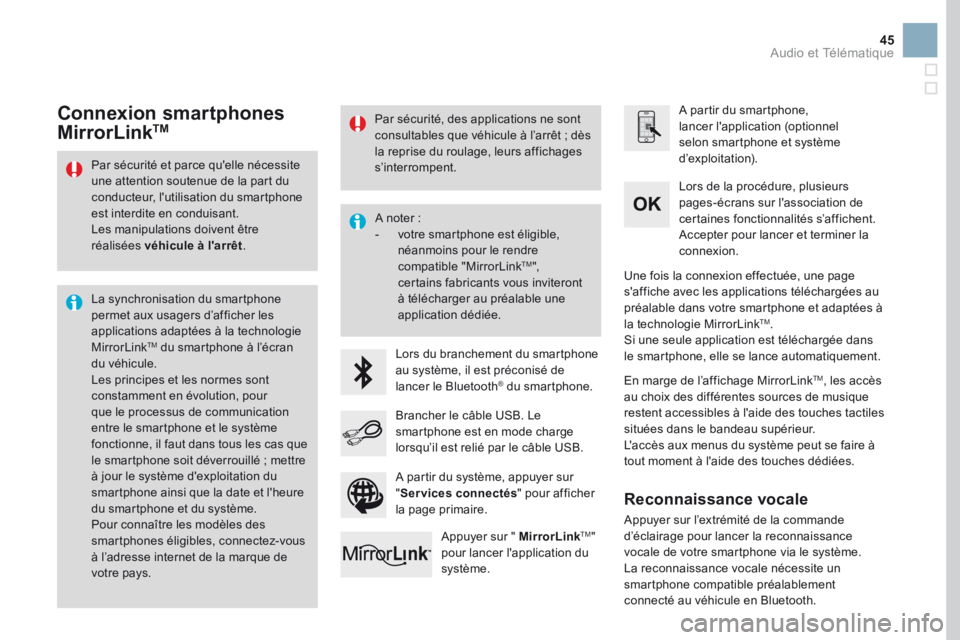
45
Par sécurité et parce qu'elle nécessite
une attention soutenue de la part du
conducteur, l'utilisation du smartphone
est interdite en conduisant.
Les manipulations doivent être
réalisées véhicule à l'arrêt.
La synchronisation du smartphone
permet aux usagers d’afficher les
applications adaptées à la technologie
MirrorLink
TM du smartphone à l’écran
du véhicule.
Les principes et les normes sont
constamment en évolution, pour
que le processus de communication
entre le smartphone et le système
fonctionne, il faut dans tous les cas que
le smartphone soit déverrouillé ; mettre
à jour le système d'exploitation du
smartphone ainsi que la date et l'heure
du smartphone et du système.
Pour connaître les modèles des
smartphones éligibles, connectez-vous
à l’adresse internet de la marque de
votre pays. A noter :
-
votre smartphone est éligible,
néanmoins pour le rendre
compatible "MirrorLink
TM",
certains fabricants vous inviteront
à télécharger au préalable une
application dédiée.
Lors du branchement du smartphone
au système, il est préconisé de
lancer le Bluetooth
® du smartphone. A partir du smartphone,
lancer l'application (optionnel
selon smartphone et système
d’exploitation).
Lors de la procédure, plusieurs
pages-écrans sur l'association de
certaines fonctionnalités s’affichent.
Accepter pour lancer et terminer la
connexion.
Brancher le câble USB. Le
smartphone est en mode charge
lorsqu’il est relié par le câble USB. Appuyer sur " MirrorLink
TM"
pour lancer l'application du
système. Une fois la connexion effectuée, une page
s'affiche avec les applications téléchargées au
préalable dans votre smartphone et adaptées à
la technologie MirrorLink
TM.
Si une seule application est téléchargée dans
le smartphone, elle se lance automatiquement.
Connexion smartphones
MirrorLinkTM
En marge de l’affichage MirrorLinkTM, les accès
au choix des différentes sources de musique
restent accessibles à l'aide des touches tactiles
situées dans le bandeau supérieur.
L'accès aux menus du système peut se faire à
tout moment à l'aide des touches dédiées.
A partir du système, appuyer sur
" Services connectés " pour afficher
la page primaire.
Par sécurité, des applications ne sont
consultables que véhicule à l’arrêt ; dès
la reprise du roulage, leurs affichages
s’interrompent.
Reconnaissance vocale
Appuyer sur l’extrémité de la commande
d’éclairage pour lancer la reconnaissance
vocale de votre smartphone via le système.
La reconnaissance vocale nécessite un
smartphone compatible préalablement
connecté au véhicule en Bluetooth.
Audio et Télématique
Page 503 of 521
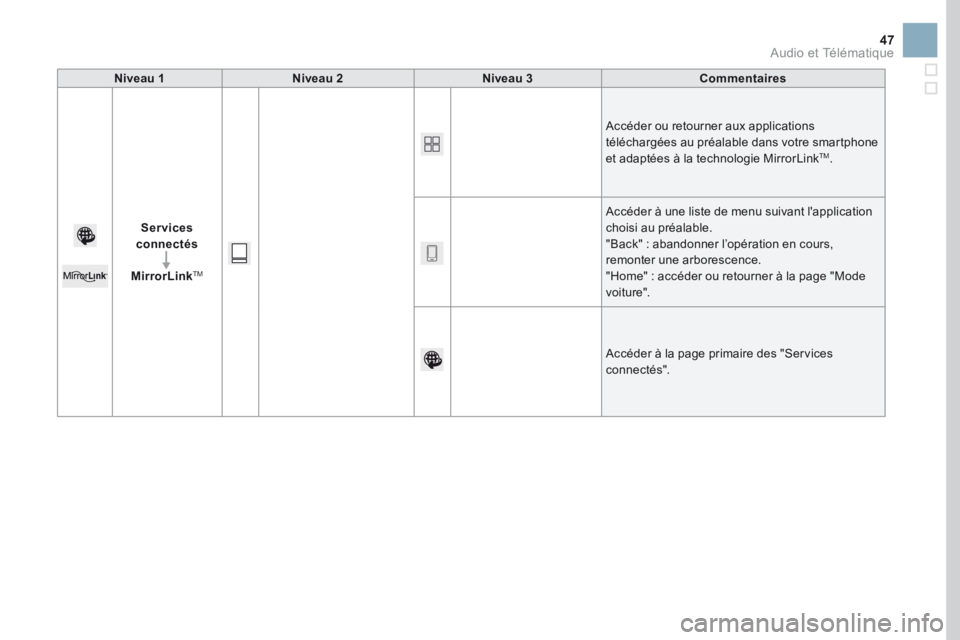
47
Niveau 1Niveau 2 Niveau 3 Commentaires
Ser vices
connectés
MirrorLink
TM
Accéder ou retourner aux applications
téléchargées au préalable dans votre smartphone
et adaptées à la technologie MirrorLink
TM.
Accéder à une liste de menu suivant l'application
choisi au préalable.
"Back" : abandonner l’opération en cours,
remonter une arborescence.
"Home" : accéder ou retourner à la page "Mode
voiture".
Accéder à la page primaire des "Services
connectés".
Audio et Télématique
Page 505 of 521
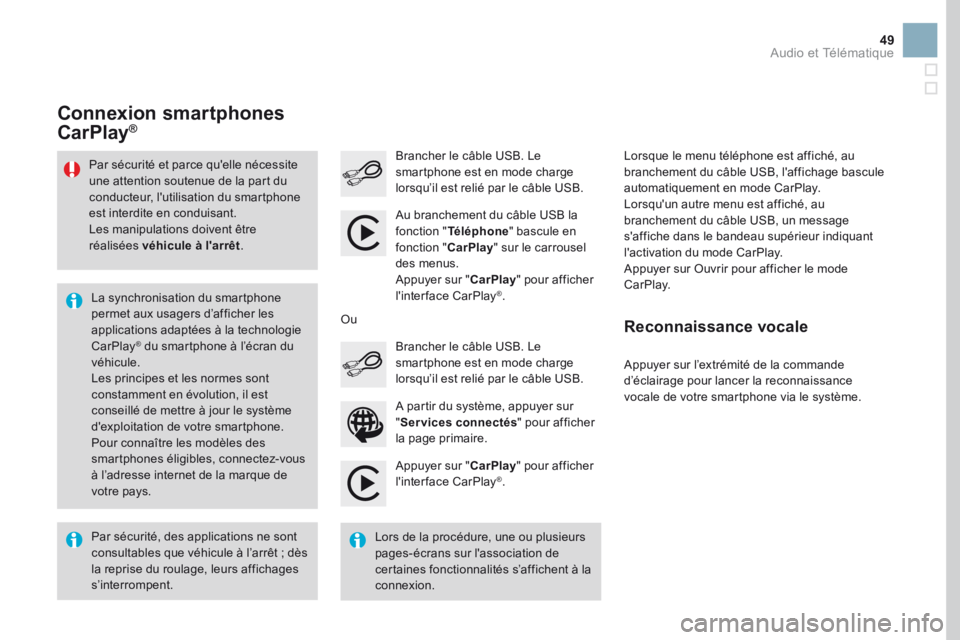
49
Appuyer sur "CarPlay" pour afficher
l'interface CarPlay®.
Brancher le câble USB. Le
smartphone est en mode charge
lorsqu’il est relié par le câble USB.
Appuyer sur l’extrémité de la commande
d’éclairage pour lancer la reconnaissance
vocale de votre smartphone via le système.
Connexion smartphones
CarPlay®
A partir du système, appuyer sur
"Services connectés " pour afficher
la page primaire. Brancher le câble USB. Le
smartphone est en mode charge
lorsqu’il est relié par le câble USB.
Ou
Reconnaissance vocale
Par sécurité, des applications ne sont
consultables que véhicule à l’arrêt ; dès
la reprise du roulage, leurs affichages
s’interrompent. La synchronisation du smartphone
permet aux usagers d’afficher les
applications adaptées à la technologie
CarPlay
® du smartphone à l’écran du
véhicule.
Les principes et les normes sont
constamment en évolution, il est
conseillé de mettre à jour le système
d'exploitation de votre smartphone.
Pour connaître les modèles des
smartphones éligibles, connectez-vous
à l’adresse internet de la marque de
votre pays.
Par sécurité et parce qu'elle nécessite
une attention soutenue de la part du
conducteur, l'utilisation du smartphone
est interdite en conduisant.
Les manipulations doivent être
réalisées véhicule à l'arrêt
.
Lors de la procédure, une ou plusieurs
pages-écrans sur l'association de
certaines fonctionnalités s’affichent à la
connexion.Au branchement du câble USB la
fonction "
Téléphone " bascule en
fonction " CarPlay" sur le carrousel
des menus.
Appuyer sur " CarPlay" pour afficher
l'interface CarPlay
®. Lorsque le menu téléphone est affiché, au
branchement du câble USB, l'affichage bascule
automatiquement en mode CarPlay.
Lorsqu'un autre menu est affiché, au
branchement du câble USB, un message
s'affiche dans le bandeau supérieur indiquant
l'activation du mode CarPlay.
Appuyer sur Ouvrir pour afficher le mode
CarPlay.
Audio et Télématique
Page 511 of 521
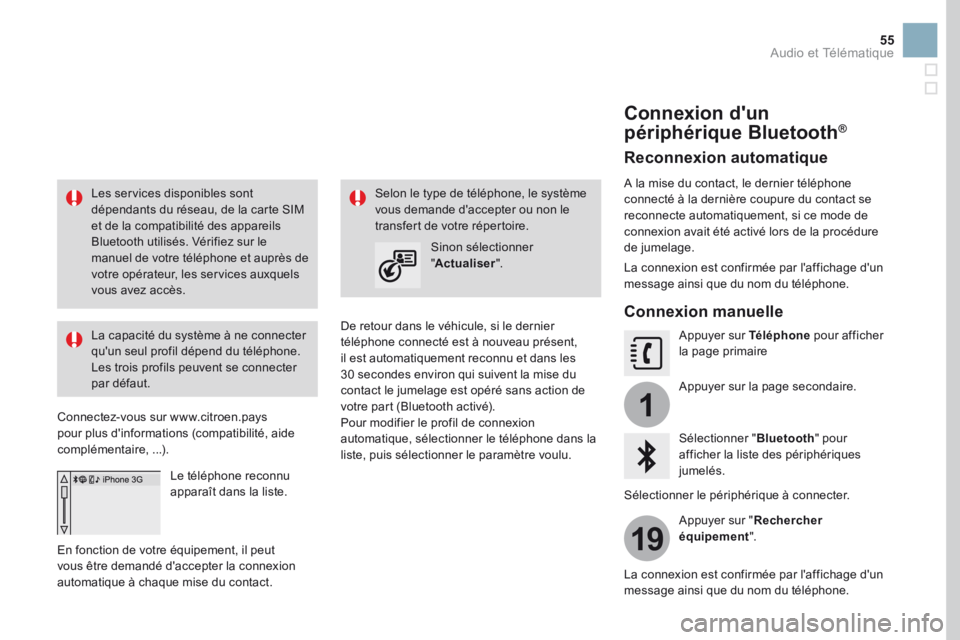
1
19
55
Les services disponibles sont
dépendants du réseau, de la carte SIM
et de la compatibilité des appareils
Bluetooth utilisés. Vérifiez sur le
manuel de votre téléphone et auprès de
votre opérateur, les services auxquels
vous avez accès.
La capacité du système à ne connecter
qu'un seul profil dépend du téléphone.
Les trois profils peuvent se connecter
par défaut.
Connectez-vous sur www.citroen.pays
pour plus d'informations (compatibilité, aide
complémentaire, ...). Le téléphone reconnu
apparaît dans la liste.
En fonction de votre équipement, il peut
vous être demandé d'accepter la connexion
automatique à chaque mise du contact. De retour dans le véhicule, si le dernier
téléphone connecté est à nouveau présent,
il est automatiquement reconnu et dans les
30 secondes environ qui suivent la mise du
contact le jumelage est opéré sans action de
votre part (Bluetooth activé).
Pour modifier le profil de connexion
automatique, sélectionner le téléphone dans la
liste, puis sélectionner le paramètre voulu.Selon le type de téléphone, le système
vous demande d'accepter ou non le
transfert de votre répertoire.
Sinon sélectionner
"Actualiser ".
Connexion d'un
périphérique Bluetooth®
Reconnexion automatique
A la mise du contact, le dernier téléphone
connecté à la dernière coupure du contact se
reconnecte automatiquement, si ce mode de
connexion avait été activé lors de la procédure
de jumelage.
La connexion est confirmée par l'affichage d'un
message ainsi que du nom du téléphone.
Connexion manuelle
Appuyer sur Téléphone pour afficher
la page primaire
Appuyer sur la page secondaire.
Sélectionner " Bluetooth" pour
afficher la liste des périphériques
jumelés.
Sélectionner le périphérique à connecter.
Appuyer sur " Rechercher
équipement ".
La connexion est confirmée par l'affichage d'un
message ainsi que du nom du téléphone.
Audio et Télématique